Как передавать файлы между Mac и Android с помощью Bluetooth
Хотя вы можете легко отправлять файлы между устройствами Apple с помощью AirDrop, не все являются эксклюзивными брендами, и иногда нам требуются другие решения. Bluetooth – один из возможных вариантов беспроводной передачи данных между Mac и Android.
Здесь мы обсудим, как быстро и легко настроить общий доступ по Bluetooth без дополнительного программного обеспечения и сразу же начать беспроводную передачу файлов между вашим устройством Android и вашим Mac.
Как подключить Mac к устройству Android
Первым шагом к беспроводной передаче данных является сопряжение ваших устройств Bluetooth . Вам нужно будет выполнить этот процесс только один раз; после этого ваши устройства будут оставаться в паре, пока вы не решите их разорвать.
Выполните следующие действия для сопряжения Mac и Android:
- Включите Bluetooth на вашем Mac в строке меню или в Системных настройках> Bluetooth .
- Включите Bluetooth на своем устройстве Android в разделе «Настройки»> «Bluetooth» .
- Включите общий доступ по Bluetooth на вашем Mac, отметив опцию в Системных настройках> Общий доступ . Отсюда вы можете выбрать место для полученных элементов и выбрать, что будет происходить при поступлении запроса на передачу файла.
- На устройстве Android выберите свой Mac в меню «Настройки»> «Bluetooth» , и код доступа будет отображаться на каждом экране.
- Если коды доступа совпадают, а они должны быть, нажмите « Подключить» на своем Mac, чтобы завершить сопряжение.
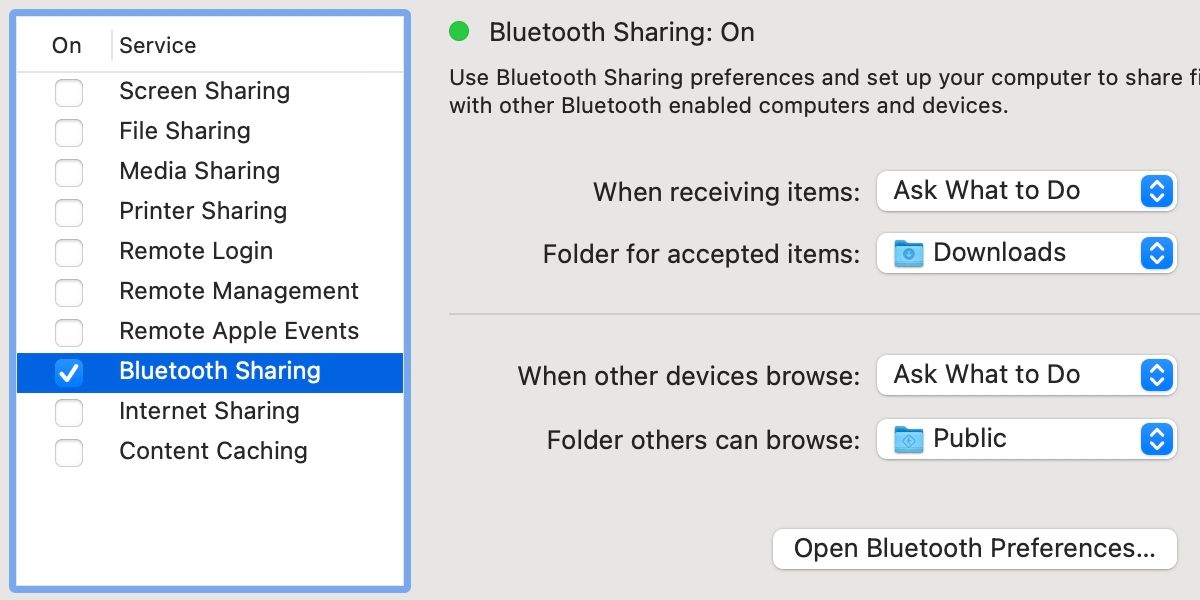
Вот и все. Теперь вы настроили свои устройства для отправки и получения файлов через Bluetooth.
Как отправлять файлы с Android на Mac
На устройстве Android вы можете отправлять файлы по Bluetooth с помощью меню общего доступа. Вы найдете эту функцию во многих приложениях, включая вашу фотогалерею и приложение для работы с файлами.
Чтобы отправить файлы на свой Mac, выполните следующие действия:
- Найдите и выберите файл, который хотите отправить.
- Коснитесь значка «Поделиться» .
- Выберите Bluetooth в качестве метода передачи.
- Выберите устройство, на которое хотите отправить.
- Примите перенос на вашем Mac, когда будет предложено.
Полученные файлы будут помещены в место, указанное вами в Системных настройках> Общий доступ> Совместное использование Bluetooth . По умолчанию это будет ваша папка " Загрузки" . Естественно, совместное использование идет в обоих направлениях, поэтому давайте посмотрим, как отправлять файлы на ваше устройство Android.
Как отправлять файлы с Mac на Android
На вашем Mac процесс обмена файлами через Bluetooth немного отличается. Хотя в macOS есть меню общего доступа, аналогичное Android, Bluetooth не включен в список доступных методов передачи. К счастью, встроенное приложение под названием Bluetooth File Exchange справится с этой задачей.
Выполните следующие действия, чтобы перенести файлы на устройство Android:
- Откройте приложение Bluetooth File Exchange в разделе « Приложения»> «Утилиты» .
- Найдите и выберите файл, который хотите отправить.
- Щелкните Отправить .
- Выберите сопряженное устройство Android, на которое вы хотите отправить.
- Щелкните Отправить еще раз.
- Примите входящий перевод на своем устройстве Android.
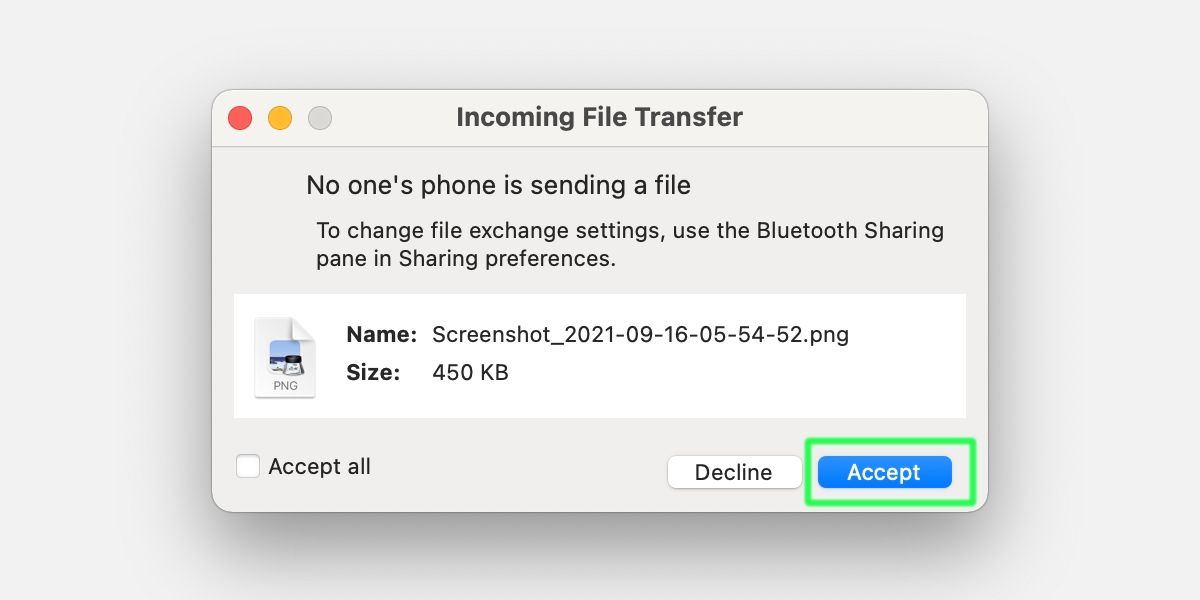
Полученные элементы появятся в соответствующем разделе вашего приложения для работы с файлами по умолчанию и в других связанных областях. Например, изображения также должны отображаться в вашем приложении для обработки фотографий.
Преимущества и ограничения совместного использования Bluetooth
Bluetooth – это жизнеспособное решение для беспроводной передачи данных для устройств Mac и Android. Процесс сопряжения выполняется быстро, а отправка данных проста и интуитивно понятна.
После сопряжения вы можете использовать меню общего доступа в нескольких приложениях на устройстве Android для передачи элементов. На вашем Mac с включенным общим доступом по Bluetooth приложение Bluetooth File Exchange позволяет отправлять файлы на Android с минимальными усилиями.
Однако у Bluetooth есть некоторые ограничения. При максимальной скорости передачи 50 Мбит / с даже самая новая версия протокола будет казаться медленной по сравнению с другими вариантами. Bluetooth также подвержен помехам и сбоям, поэтому вам нужно убедиться, что у вас стабильное соединение, прежде чем начинать какие-либо большие передачи данных.
В целом Bluetooth по-прежнему остается удобным решением для быстрого и простого обмена файлами.